
Innehållsförteckning:
- Författare John Day [email protected].
- Public 2024-01-30 12:44.
- Senast ändrad 2025-01-23 15:11.

I denna handledning går jag igenom hur jag integrerar EM-18 RFID Reader-modulen med ett Raspberry Pi-kort. Jag visar också hur man integrerar ett ställdon, i detta fall ett relä, för att svara på en korrekt avläsning från RFID -modulen. Detta ställdon kan vara ett magnetlås, en högtalare eller till och med ett webbgränssnitt som loggar data. Och även gränssnitt med en GSM -modul för att meddela meddelanden. Jag diskuterar hur denna design kan implementeras som ett RFID -smartlås.
Ansluter RFID till Raspberry Pi
Ett enkelt RFID -kommunikationssystem består av tre delar: ett RFID -kort eller tagg (som innehåller användar- eller produktinformationen inbäddad på ett chip), en RFID -läsare (en enhet som utlöser RFID -kortet och extraherar informationen från kortet) och en Värdsystem (som en dator eller en mikrokontroller som sedan behandlar data).
I detta projekt kommer jag att använda den populära EM-18 RFID-läsarmodulen och några RFID-kort. Det finns en annan populär RFID -läsare som heter RFID RC522.
De största skillnaderna mellan EM-18 och RC522 RFID-moduler är: EM-18 är baserad på 125 KHz radiofrekvenskommunikation medan RC522 är baserad på 13,56 MHz frekvens. När det gäller gränssnittsalternativen använder EM-18 seriell kommunikation medan RC522 använder SPI Kommunikation (även om chipet också stöder I2C och UART). Så, val av RFID -läsarmodul är mycket viktigt eftersom det definierar hur du kommunicerar med modulen med Raspberry Pi eller Arduino.
Steg 1: Komponenter krävs
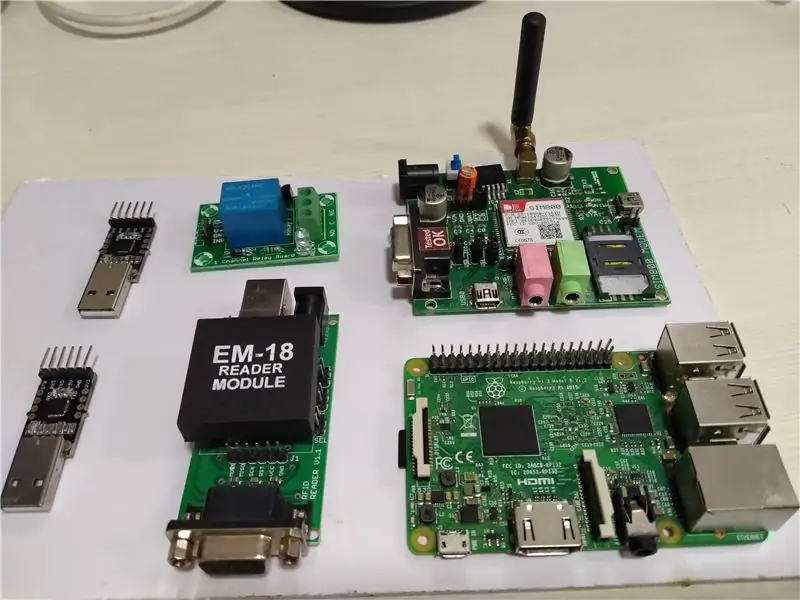
1. Raspberry Pi 3 Model B+:-Raspberry Pi 3 Model B+ är den senaste produkten i Raspberry Pi 3-serien, med en 64-bitars fyrkärnig processor som körs på 1,4 GHz, dual-band 2,4 GHz och 5 GHz trådlöst LAN, Bluetooth 4.2/BLE, snabbare Ethernet och PoE -kapacitet via en separat PoE -hatt.
2. EM-18 RFID-läsarmodul:- EM18 RFID-läsare är en modul som läser ID-informationen lagrad i RFID-TAGGAR. Denna ID -information är unik för varje TAG som inte kan kopieras. Den här modulen ansluts direkt till någon mikrokontroller UART eller via en RS232 -omvandlare till PC. Det ger UART/Wiegand26 -utgång. Denna RFID -läsarmodul fungerar med alla 125 KHz RFID -taggar
3. GSM-modul: -SIM800 är en quad-band GSM/GPRS-modul som fungerar på frekvenser GSM 850MHz, EGSM 900MHz, DCS 1800MHz och PCS 1900MHz. SIM800 har GPRS multi-slot klass 12/ klass 10 (tillval) och stöder GPRS kodningssystem CS-1, CS-2, CS-3 och CS-4.
4. CP2102:- CP2102-chip från SiLabs är ett enda chip USB till UART bridge IC. Det kräver minimala externa komponenter. CP2102 kan användas för att migrera äldre seriella portbaserade enheter till USB. … Den här modulen hjälper alla som känner sig bekväma med RS232/seriell kommunikationsprotokoll att enkelt bygga USB -enheter.
5. 5V-relä:- 1-kanals 5V-relämodul är ett relägränssnittskort, det kan styras direkt av ett brett utbud av mikrokontroller som Arduino, AVR, PIC, ARM och så vidare. För att uttrycka det enkelt är det en automatisk omkopplare för att styra en högströmskrets med en lågströmssignal. 5V relä-ingångsspänningsområde, 0-5V.
6. Kvinnliga till kvinnliga bygeltrådar.
Steg 2: Installera biblioteken
Att installera PySerial -paketet
Jag vet inte om PySerial-paketet är förinstallerat eller inte med Rasbian OS, men i mitt fall var det inte installerat eftersom jag använder Lite-versionen av Raspbian OS, så vårt första steg är att installera PySerial-paketet, Om din Raspberry Pi är ansluten till internet använder du följande kommando i LXTerminal för att installera PySerial -biblioteket för Python.
sudo apt-get install python-serial
Och om du inte har en fungerande internetanslutning på Raspberry Pi, kan du ladda ner PySerial -paketet genom att klicka här, på Windows/Linux/Mac -plattformar och sedan kopiera dessa filer till din Raspberry Pi, och sedan med LXTerminal gå till katalogen där du har kopierat filerna och använd sedan följande kommando för att installera PySerial -paketet.
sudo python setup.py installera
Så efter det här stadiet har vi PySerial -paketet installerat och nu kan vi fortsätta med att skriva det enkla programmet för seriell läs- och skrivoperation, men innan det måste vi aktivera seriekommunikationen i Raspberry Pi, som är inaktiverad som standard.
Steg 3: Ansluta komponenter tillsammans
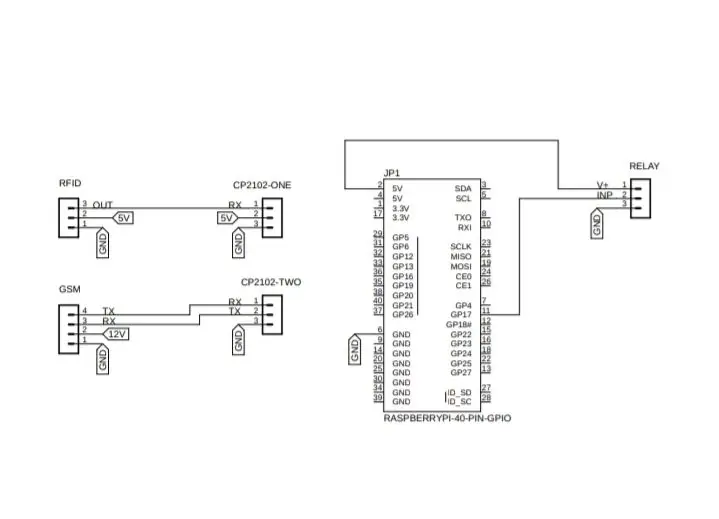
Kretsbeskrivning:
Kretsschema innehåller Raspberry Pi 3, RFID -läsare, RFID -taggar, GSM, relä och CP2102. Här styr Raspberry Pi hela processen som att läsa data som kommer från läsaren, jämföra data med fördefinierade data, köra relä och skicka information till GSM. RFID -läsare används för att läsa RFID -taggar. Relä används för indikationer. GSM används för att skicka meddelanden.
RELÄ PIN_VCC ------------------- 2 av Raspberry Pi
RELÄ PIN_GND ------------------- 6 av Raspberry Pi
RELÄ PIN_INP ------------------- 11 av Raspberry Pi
RFID är ansluten till CP2102-ONE och GSM-modulen är ansluten till CP2102-TWO. Dessa två CP2102 är anslutna till USB -porten på hallon pi.
Steg 4: Arbetsförklaring
Här styr Raspberry Pi 3 hela processen med detta projekt (användaren kan använda vilken Raspberry Pi Board som helst). RFID -läsare läser RFID -kortets ID, dessa data tas emot av Raspberry Pi via UART, sedan validerar Raspberry Pi kortet och skickar informationen till GSM.
När en person lägger sin RFID -tagg över RFID -läsaren för att skanna, läser RFID taggens data och skickar den till Raspberry Pi. Sedan läser Raspberry Pi det unika identifieringsnumret för den RFID -taggen och jämför sedan dessa data med fördefinierade data eller information. Om data matchas med fördefinierade data, reläet på och skickar meddelandet via GSM, och om data inte matchas skickar Raspberry pi meddelandet "Ogiltigt kort" via GSM och reläet är avstängt.
Steg 5: Koden
Ladda ner koden som bifogas här och ladda upp den på ditt bräde, och kabel allt som visas i föregående diagram.
Ladda ner kod:
Hoppas detta underlättade för dig. Var noga med att prenumerera om du gillade den här artikeln och tyckte att den var användbar, och om du har några frågor eller behöver hjälp med något, lämna bara en kommentar nedan … Tack elementzonline.com
Rekommenderad:
Smart Desk LED -ljus - Smart Lighting W/ Arduino - Neopixels arbetsyta: 10 steg (med bilder)

Smart Desk LED -ljus | Smart Lighting W/ Arduino | Neopixels arbetsyta: Nu till dags spenderar vi mycket tid hemma, studerar och arbetar virtuellt, så varför inte göra vår arbetsyta större med ett anpassat och smart belysningssystem Arduino och Ws2812b lysdioder baserade. Här visar jag dig hur du bygger din Smart LED -lampa i skrivbordet som
Hardware and Software Hack Smart Devices, Tuya and Broadlink LEDbulb, Sonoff, BSD33 Smart Plug: 7 Steg

Hardware and Software Hack Smart Devices, Tuya and Broadlink LEDbulb, Sonoff, BSD33 Smart Plug: I den här instruktionsboken visar jag dig hur jag blinkade flera smarta enheter med min egen firmware, så jag kan styra dem med MQTT via min Openhab -inställning. nya enheter när jag hackade dem. Naturligtvis finns det andra mjukvarubaserade metoder för att flasha anpassade f
Smart väckarklocka: en smart väckarklocka tillverkad med hallon Pi: 10 steg (med bilder)

Smart väckarklocka: en smart väckarklocka tillverkad med hallon Pi: Har du någonsin velat ha en smart klocka? I så fall är detta lösningen för dig! Jag gjorde Smart Alarm Clock, det här är en klocka som du kan ändra alarmtiden enligt webbplatsen. När larmet går går det ett ljud (summer) och 2 lampor lyser
IoT -baserat smart trädgård och smart jordbruk med ESP32: 7 steg

IoT -baserat smart trädgårdsskötsel och smart jordbruk Användning av ESP32: Världen förändras med tiden och jordbruk. Numera integrerar människor elektronik på alla områden och jordbruket är inget undantag för detta. Denna sammanslagning av elektronik i jordbruket hjälper bönder och människor som förvaltar trädgårdar
Smart Dial - en autokorrigerande smart traditionell telefon: 8 steg

Smart Dial-en automatisk korrigerande smart traditionell telefon: Smart Dial är en intelligent auto-korrekt telefon skapad för seniorer med särskilda behov, och den gör det möjligt för seniorer att ringa direkt från traditionella telefoner de är vana vid. Det var bara genom volontärarbete på en lokal äldreomsorg som jag
